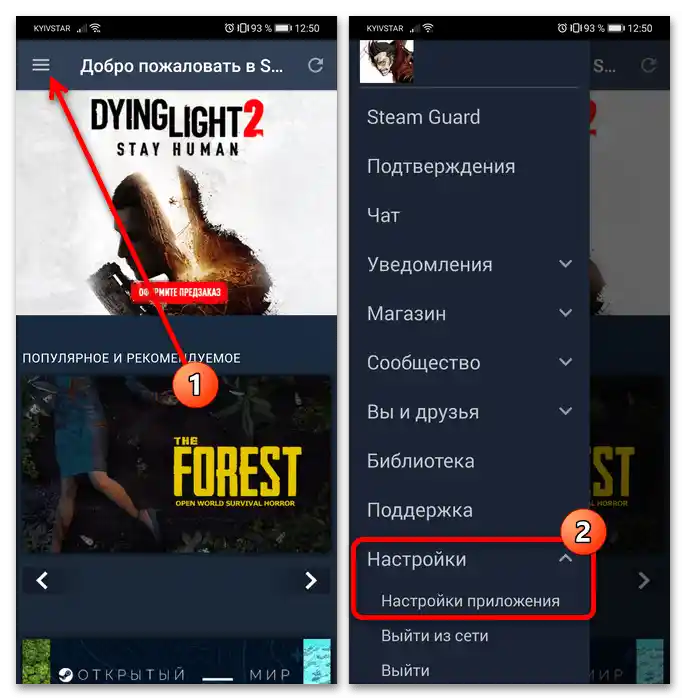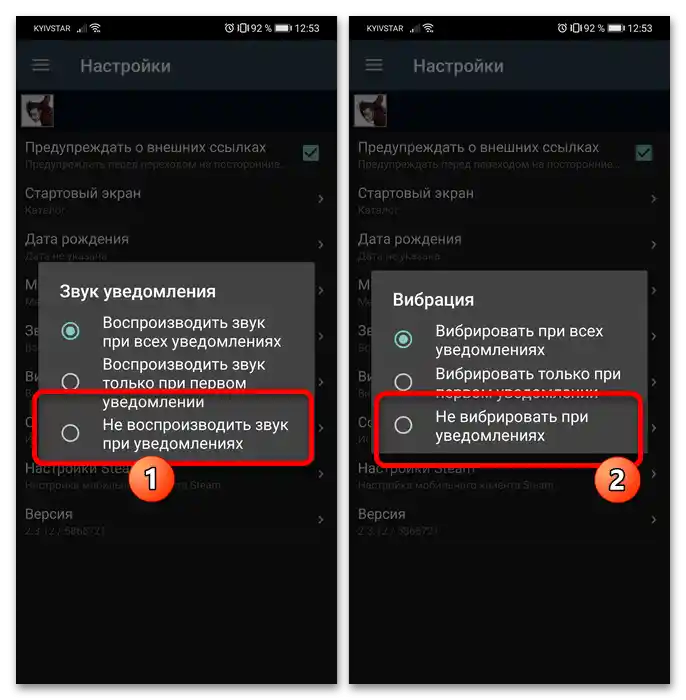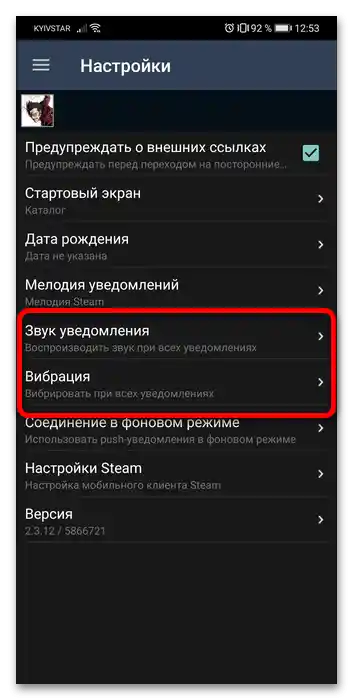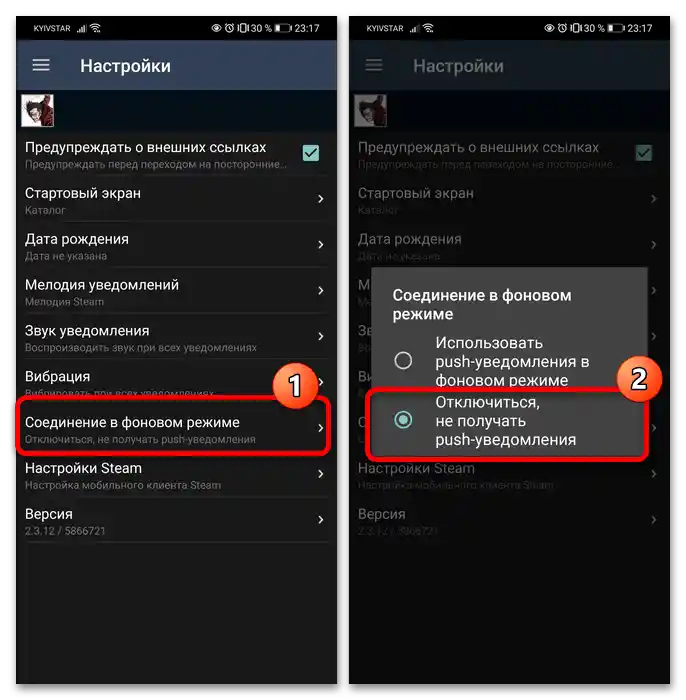Način 1: Stranka za PC
Da izklopite obvestila v stranki Steam za Windows, izvedite naslednje:
- Kliknite na zavihek svojega profila na glavni strani stranke in izberite možnost "Aktivnost".
- Uporabite povezavo "Seznam prijateljev" zgoraj desno.
- Odprlo se bo ločeno okno s seznamom uporabnikov, ki ste jih dodali med prijatelje. V njem potrebujemo gumb z ikono zobnika, pritisnite nanj.
- V naslednjem oknu preidite na zavihek "Obvestila" – odprle se bodo ustrezne nastavitve. Za izklop določenih vrst preprosto odstranite kljukice v ustreznih potrditvenih poljih. Od tu lahko tudi nastavite utripanje okna ob prejemu osebnega sporočila – za popolno izklopitev te funkcije izberite "Nikoli".
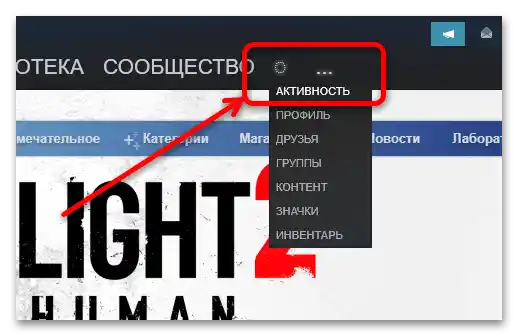

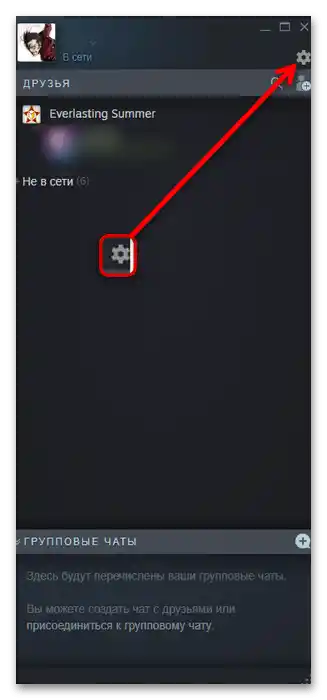
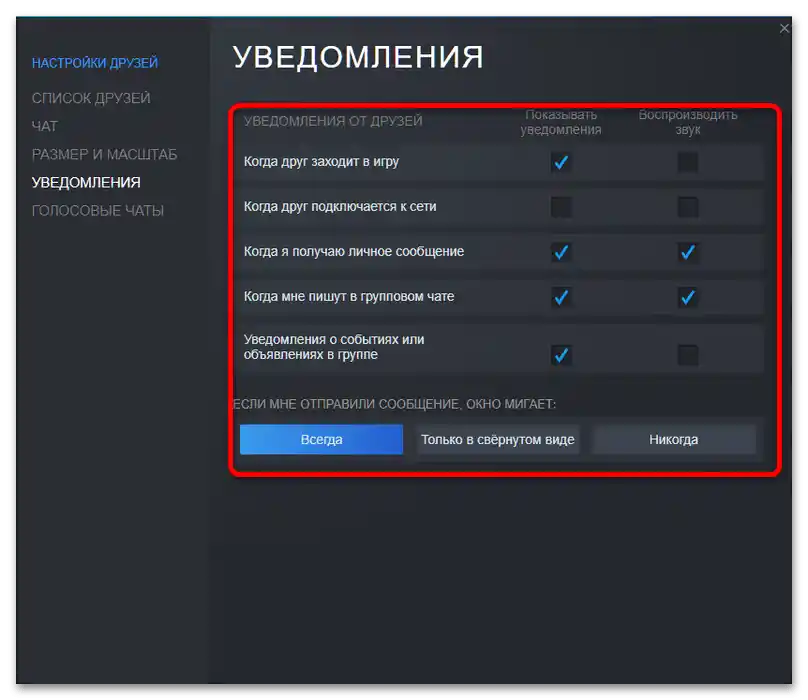
Nastavitve se shranijo samodejno, zato dodatni ukrepi niso potrebni.
Način 2: Mobilna aplikacija
V aplikaciji Steam za pametne telefone je izklop obvestil, kot v polno funkcionalni namizni različici, mogoč le z popolnim izklopom push-obvestil.
- Zaženite aplikacijo, prijavite se, če tega še niste storili, odprite meni s pritiskom na 3 črtice zgoraj levo in pojdite na točke "Nastavitve" – "Nastavitve aplikacije".
- Za izklop obvestil o dogodkih potrebujemo možnosti "Zvok obvestila" in "Vibracija".
![kako onemogočiti obvestila v Steamu-6]()
Tapnite na želeno in izberite točke "Ne predvajaj zvoka pri obvestilih" in "Ne vibriraj pri obvestilih".
- Da popolnoma izklopite prejemanje obvestil, tapnite "Povezava v ozadju" in nastavite parameter na "Onemogoči, ne prejemaj push-obvestil".
Pozor! Nekateri uporabniki poročajo, da onemogočanje push-obvestil moti delovanje Steam Guarda, zato imejte to v mislih!
![kako onemogočiti obvestila v Steamu-9]()
Kot pri namizni različici se nastavitve spremljevalca shranijo samodejno. Prav tako lahko lastniki mobilnih naprav izkoristijo sistemske možnosti svojih naprav in onemogočijo obvestila Steama s temi sredstvi.